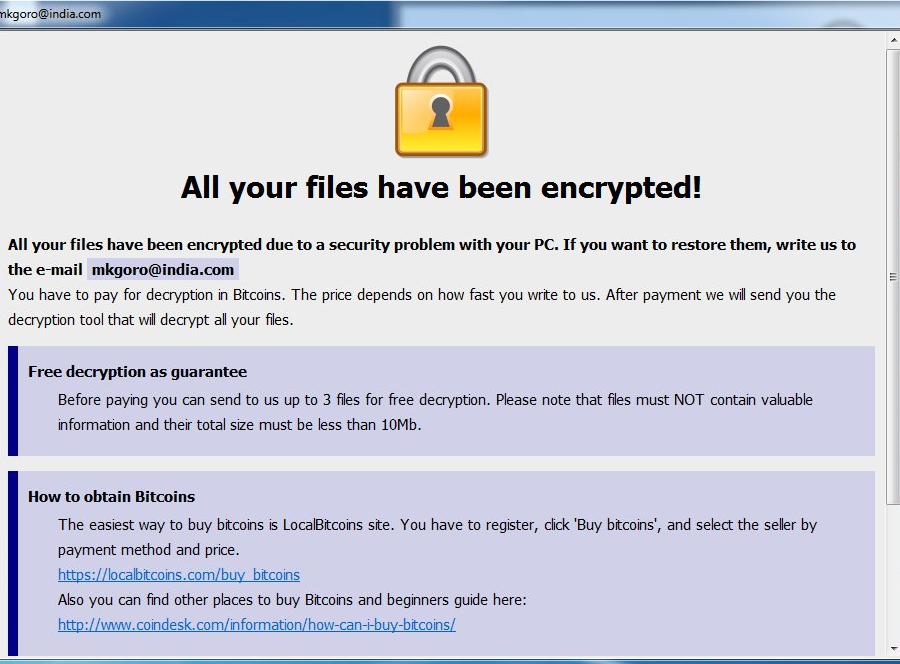Τι είναι ο ιός Dharma;
Dharma είναι μια ransomware τύπου του ιού που έχει εντοπιστεί τρόπος πίσω το Νοέμβριο του περασμένου έτους. Η τρέχουσα Dharma ιό που μολύνει τους χρήστες φαίνεται να είναι μια ενημερωμένη έκδοση του το ransomware. Αν καταφέρει να μολύνει τον υπολογιστή σας, το ransomware θα κρυπτογραφήσετε τα αρχεία σας και να ζητήσει ότι πληρώνετε μια λύτρα για να πάρετε πίσω τα αρχεία. Το πράγμα για τους προγραμματιστές ransomware είναι ότι όχι πάντα σας στέλνουν ένα κλειδί αποκρυπτογράφησης, ακόμη και αν έχετε πληρώσει. Φυσικά, αν έχετε αντίγραφο ασφαλείας πριν από την μόλυνση, μπορείτε να επαναφέρετε τα αρχεία σας από εκεί, αφού καταργήσετε Dharma ransomware από τον υπολογιστή σας. Ωστόσο, εάν δεν είχα δημιουργίας αντιγράφων ασφαλείας και δεν είναι διατεθειμένοι να πληρώσουν, μόνη σας ευκαιρία να επαναφέρετε τα αρχεία στηρίζεται στους ώμους των malware ερευνητές, οι οποίοι θα μπορούσαν να Dharma ενδεχόμενη απελευθέρωση ransomware decryptor. Μην ξεχνάτε ότι θα πρέπει να διαγράψετε τον ιό Dharma.
Τι κάνει η Dharma
Είναι πολύ εύκολο να έχουν μολυνθεί με ransomware αυτές τις μέρες, ακόμη και αν τους εγκληματίες του κυβερνοχώρου χρησιμοποιούν τους πολύ βασικούς τρόπους να εξαπλωθεί το κακόβουλο δημιουργίες τους. Η πιο δημοφιλής μέθοδος για να εξαπλωθεί ransomware είναι μέσω spam email συνημμένα. Το μόνο που έχετε να κάνετε για να μολύνει τον υπολογιστή σας είναι να ανοίξετε μια επιβλαβή συνημμένα. Ίσως αναρωτηθείτε γιατί οι χρήστες θα κάντε κλικ επάνω τους και μπορούμε να πούμε ότι οι εγκληματίες του κυβερνοχώρου κάνουν τα μηνύματα ηλεκτρονικού ταχυδρομείου που περιέχουν συνημμένα τα πολύ πειστικό. Ο αποστολέας θα μπορούσε να απαιτήσει από ένα κυβερνητικό οργανισμό ή μια νόμιμη εταιρία και που ασκεί πίεση στον χρήστη να ανοίξετε το συνημμένο. Αυτά τα είδη των μηνυμάτων ηλεκτρονικού ταχυδρομείου συνήθως καταλήγουν στο φάκελο spam, έτσι εσείς πρέπει απλά να τις αγνοήσει. Ωστόσο, μερικές φορές αυτό μπορεί να φτάσει στο φάκελο γενικά καθώς και. Αν λάβετε ένα μήνυμα ηλεκτρονικού ταχυδρομείου δεν ανέμεναν με μια συνημμένα και δεν αναγνωρίζετε τον αποστολέα, θα πρέπει να εξετάσει πριν το ανοίξετε. Πρέπει να είστε εξαιρετικά προσεκτικοί επειδή κανένα από αυτά τα μηνύματα θα μπορούσαν να περιέχουν ransomware.
Dharma θα κρυπτογραφήσετε τα αρχεία σας αμέσως, καθώς αυτό εισέρχεται στον υπολογιστή σας. Φαίνεται να επηρεάζει τα αρχεία στους φακέλους c:users και προσθέτει τις επεκτάσεις αρχείων .Dharma, .wallet ή .zzzzz τους. Στη συνέχεια, θα παρατηρήσετε μια σημείωση λύτρων που θα σας ενημερώσει πώς να αποκρυπτογραφήσει τα αρχεία. Θα πρέπει να επικοινωνήσετε με τους προγραμματιστές που χρησιμοποιούν το email που έχουν δηλώσει και θα σας στείλουμε πληροφορίες σχετικά με το πόσο πρέπει να πληρώσετε για την αποκρυπτογράφηση Dharma. Όπως είπαμε και πριν, να μην είναι απαραίτητα πάρετε το decryptor εάν πληρώνετε έτσι Κρατήστε αυτό κατά νου. Αντ “ αυτού, σας προτείνουμε να διαγράψετε Dharma. Θα πρέπει επίσης να επενδύσουν στη δημιουργία αντιγράφων ασφαλείας και να έχετε αντίγραφα όλων των αρχείων σας, έτσι ώστε εάν αυτό επρόκειτο να συμβεί και πάλι, θα μπορούσατε να αφαιρέσετε απλά Dharma χωρίς να ανησυχείτε για απώλεια αρχείων.
αφαίρεση Dharma
Για να διαγράψετε με ασφάλεια Dharma, θα πρέπει να αποκτήσετε anti-malware λογισμικό. Ενημέρωση και έχουν αναλάβει τη φροντίδα του Dharma αφαίρεσης για εσάς. Εάν επιχειρήσετε να εξαλείψετε με μη αυτόματο τρόπο Dharma, θα μπορούσατε να καταλήξετε να καταστρέψουν τον υπολογιστή σας.
Offers
Κατεβάστε εργαλείο αφαίρεσηςto scan for DharmaUse our recommended removal tool to scan for Dharma. Trial version of provides detection of computer threats like Dharma and assists in its removal for FREE. You can delete detected registry entries, files and processes yourself or purchase a full version.
More information about SpyWarrior and Uninstall Instructions. Please review SpyWarrior EULA and Privacy Policy. SpyWarrior scanner is free. If it detects a malware, purchase its full version to remove it.

WiperSoft αναθεώρηση λεπτομέρειες WiperSoft είναι ένα εργαλείο ασφάλεια που παρέχει σε πραγματικό χρόνο ασφάλεια απ� ...
Κατεβάσετε|περισσότερα


Είναι MacKeeper ένας ιός;MacKeeper δεν είναι ένας ιός, ούτε είναι μια απάτη. Ενώ υπάρχουν διάφορες απόψεις σχετικά με τ� ...
Κατεβάσετε|περισσότερα


Ενώ οι δημιουργοί του MalwareBytes anti-malware δεν έχουν σε αυτήν την επιχείρηση για μεγάλο χρονικό διάστημα, συνθέτουν ...
Κατεβάσετε|περισσότερα
Quick Menu
βήμα 1. Διαγραφή Dharma χρησιμοποιώντας την ασφαλή λειτουργία με τη δικτύωση.
Καταργήστε το Dharma από Windows 7/Windows Vista/Windows XP
- Κάντε κλικ στο Έναρξη και επιλέξτε Τερματισμός λειτουργίας.
- Επιλέξτε επανεκκίνηση και κάντε κλικ στο κουμπί Ok.


- Ξεκινήστε πατώντας το πλήκτρο F8 όταν το PC σας ξεκινά τη φόρτωση.
- Στην περιοχή επιλογές εκκίνησης για προχωρημένους, επιλέξτε Ασφαλής λειτουργία με δικτύωση.


- Ανοίξτε το πρόγραμμα περιήγησης και να κατεβάσετε το βοηθητικό πρόγραμμα anti-malware.
- Χρησιμοποιήστε το βοηθητικό πρόγραμμα για να καταργήσετε το Dharma
Καταργήστε το Dharma από Windows 8/Windows 10
- Στην οθόνη σύνδεσης των Windows, πιέστε το κουμπί τροφοδοσίας.
- Πατήστε και κρατήστε πατημένο το Shift και επιλέξτε επανεκκίνηση.


- Πήγαινε στο Troubleshoot → Advanced options → Start Settings.
- Επιλέξτε ασφαλή λειτουργία ή ασφαλή λειτουργία με τη δικτύωση στο πλαίσιο ρυθμίσεις εκκίνησης.

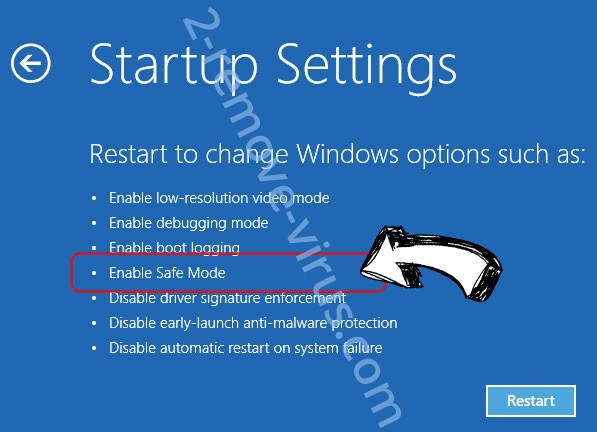
- Κάντε κλικ στο κουμπί επανεκκίνηση.
- Ανοίξτε το πρόγραμμα περιήγησης web και να κατεβάσετε της αφαίρεσης κακόβουλου λογισμικού.
- Χρησιμοποιήστε το λογισμικό για να διαγράψετε Dharma
βήμα 2. Επαναφέρετε τα αρχεία σας χρησιμοποιώντας την επαναφορά συστήματος
Διαγραφή Dharma από τα Windows 7/Windows Vista/Windows XP
- Κάντε κλικ στο κουμπί Έναρξη και επιλέξτε Τερματισμός λειτουργίας.
- Επιλέξτε επανεκκίνηση και ΟΚ


- Όταν το PC σας ξεκινά τη φόρτωση, πατήστε επανειλημμένα το πλήκτρο F8 για να ανοίξετε το επιλογές εκκίνησης για προχωρημένους
- Επιλέξτε γραμμή εντολών από τη λίστα.


- Πληκτρολογήστε cd restore και πατήστε Enter.


- Πληκτρολογήστε rstrui.exe και πιέστε το πλήκτρο Enter.


- Κάντε κλικ στο κουμπί Επόμενο στο νέο παράθυρο και επιλέξτε το σημείο επαναφοράς πριν από τη μόλυνση.


- Κάντε κλικΕπόμενοκαι πάλι, και κάντε κλικ στο κουμπί Ναι για να ξεκινήσετε τη διαδικασία επαναφοράς συστήματος.


Διαγραφή Dharma από τα Windows 8/Windows 10
- Πατήστε το κουμπί τροφοδοσίας στην οθόνη σύνδεσης των Windows.
- Πιέστε και κρατήστε πατημένο το Shift και κάντε κλικ στο κουμπί επανεκκίνηση.


- Επιλέξτε Αντιμετώπιση προβλημάτων και πηγαίνετε στο επιλογές για προχωρημένους.
- Επιλέξτε γραμμή εντολών και κάντε κλικ στο κουμπί επανεκκίνηση.

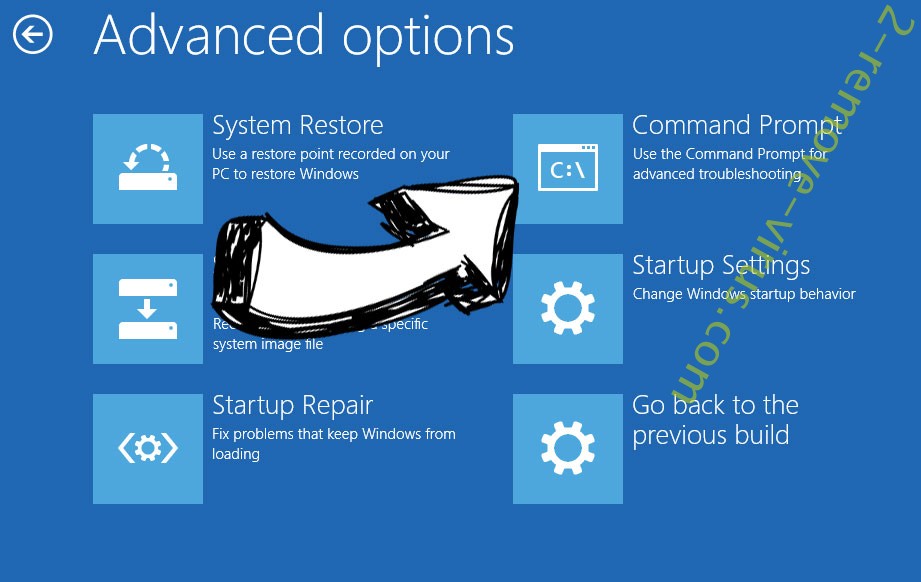
- Στη γραμμή εντολών, είσοδος cd restore και πατήστε Enter.


- Πληκτρολογήστε rstrui.exe και πατήστε ξανά Enter.


- Κάντε κλικ στο κουμπί επόμενη στο παράθυρο νέο σύστημα επαναφέρω.

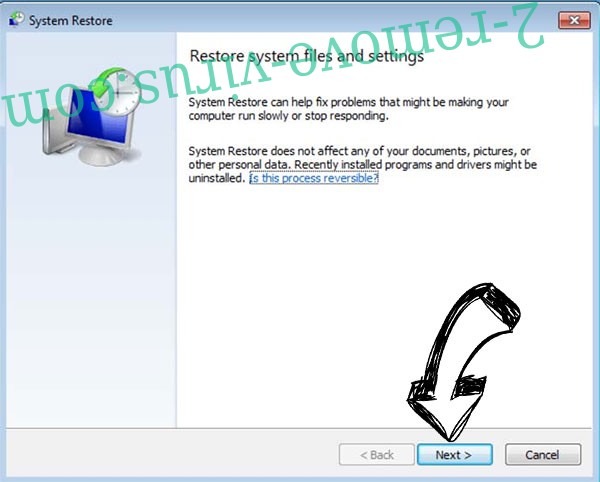
- Επιλέξτε το σημείο επαναφοράς πριν από τη μόλυνση.


- Κάντε κλικ στο κουμπίΕπόμενο, και στη συνέχεια κάντε κλικ στο κουμπί Ναι για να επαναφέρετε το σύστημά σας.